Odabir područja automatskog izoštravanja
- AF area / Područje automatskog izoštravanja
- Odabir područja automatskog izoštravanja
- Subject tracking / Praćenje objekata
- Subject to detect / Objekt za praćenje
- Eye detection / Otkrivanje očiju
- Switching tracked subjects / Prebacivanje između praćenih objekata
- Praćenje pomoću tipke
- Ručno podešavanje točaka AF-a ili okvira zonskog AF-a
- Registriranje točaka AF-a (početni položaj)
- Povećani prikaz
- Savjeti za snimanje uz automatsko izoštravanje
- Uvjeti snimanja u kojima je izoštravanje otežano
- Raspon automatskog izoštravanja
AF area / Područje automatskog izoštravanja
Ovaj odjeljak opisuje rad područja AF-a s opcijom [: Subject tracking /
: Praćenje objekata] podešenom na [Off/Isklj.].
 : Spot AF /
: Spot AF /  : Točkasti AF
: Točkasti AF
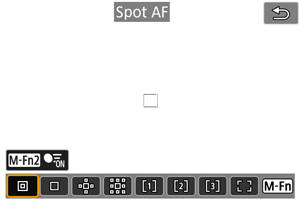
Fotoaparat izoštrava u užem području nego uz 1-point AF / AF u jednoj točki.
 : 1-point AF /
: 1-point AF /  : AF u jednoj točki
: AF u jednoj točki
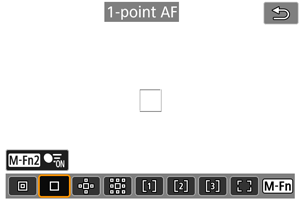
Fotoaparat izoštrava u jednoj točki autofokusa [].
 : Expand AF area:
: Expand AF area:  /
/  : Proširenje područja AF-a:
: Proširenje područja AF-a: 
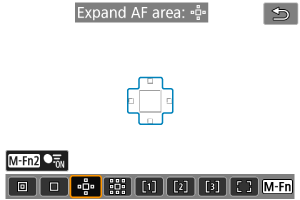
Izoštravanje se izvodi u jednoj točki AF-a [] i području AF-a koje je ovdje istaknuto plavo. Učinkovito za pokretne objekte koje je teško pratiti uz postavku 1-point AF / AF u jednoj točki.
Tako je lakše izoštriti ciljni objekt no s AF-om s fleksibilnom zonom.
Pri uporabi Servo AF-a, prvo ćete izoštriti uporabom točke AF-a [].
 : Expand AF area: Around /
: Expand AF area: Around /  : Proširenje područja AF-a: Uokolo
: Proširenje područja AF-a: Uokolo
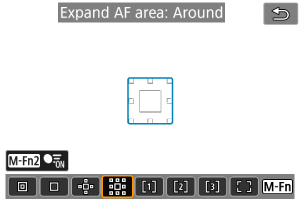
Pri izoštravanju se primjenjuje jedna točka AF-a [] i okolno područje AF-a koje je ovdje označeno plavo, što izoštravanje pokretnih objekata čini lakšim nego uz Expand AF area:
/ Proširenje područja AF-a:
.
Pri uporabi Servo AF-a, prvo ćete izoštriti uporabom točke AF-a [].
 : Flexible Zone AF 1 (default) /
: Flexible Zone AF 1 (default) /  : AF s fleksibilnom zonom 1 (zadano)
: AF s fleksibilnom zonom 1 (zadano)
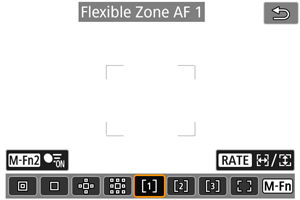
Pomoću AF-a s fleksibilnom zonom 1 možete slobodno podesiti veličinu okvira zonskog AF-a [] ().
Upotrebljava AF s automatskim odabirom u okvirima značajke Zone AF / Zonski AF za pokrivanje veće površine nego uz postavku Expand AF area / Proširenje područja AF-a, što čini izoštravanje lakšim nego uz 1-point AF/Expand AF area / AF u jednoj točki / Proširenje područja AF-a te je učinkovito za objekte koji se kreću.
Prema zadanim postavkama podešen je četvrtasti okvir zonskog AF-a.
Područja izoštravanja određuju se ne samo na osnovi najbližeg objekta, već i na osnovi raznih drugih uvjeta, poput lica (osoba ili životinja), vozila, kretanja objekta i udaljenosti od objekta.
Pritiskanjem okidača dopola prikazuje se [] preko izoštrenih točaka AF-a.
 : Flexible Zone AF 2 /
: Flexible Zone AF 2 /  : AF s fleksibilnom zonom 2
: AF s fleksibilnom zonom 2
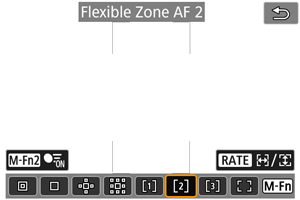
Pomoću AF-a s fleksibilnom zonom 2 možete slobodno podesiti veličinu okvira zonskog AF-a [] ().
Upotrebljava AF s automatskim odabirom u okvirima značajke Zone AF / Zonski AF za pokrivanje veće površine nego uz postavku Expand AF area / Proširenje područja AF-a, što čini izoštravanje lakšim nego uz 1-point AF/Expand AF area / AF u jednoj točki / Proširenje područja AF-a te je učinkovito za objekte koji se kreću.
Prema zadanim postavkama podešen je okomiti pravokutni okvir zonskog AF-a.
Područja izoštravanja određuju se ne samo na osnovi najbližeg objekta, već i na osnovi raznih drugih uvjeta, poput lica (osoba ili životinja), vozila, kretanja objekta i udaljenosti od objekta.
Pritiskanjem okidača dopola prikazuje se [] preko izoštrenih točaka AF-a.
 : Flexible Zone AF 3 /
: Flexible Zone AF 3 /  : AF s fleksibilnom zonom 3
: AF s fleksibilnom zonom 3
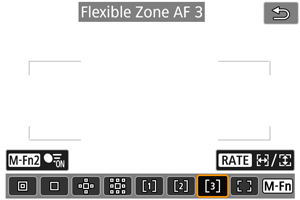
Pomoću AF-a s fleksibilnom zonom 3 možete slobodno podesiti veličinu okvira zonskog AF-a [] ().
Upotrebljava AF s automatskim odabirom u okvirima značajke Zone AF / Zonski AF za pokrivanje veće površine nego uz postavku Expand AF area / Proširenje područja AF-a, što čini izoštravanje lakšim nego uz 1-point AF/Expand AF area / AF u jednoj točki / Proširenje područja AF-a te je učinkovito za objekte koji se kreću.
Prema zadanim postavkama podešen je vodoravni pravokutni okvir zonskog AF-a.
Područja izoštravanja određuju se ne samo na osnovi najbližeg objekta, već i na osnovi raznih drugih uvjeta, poput lica (osoba ili životinja), vozila, kretanja objekta i udaljenosti od objekta.
Pritiskanjem okidača dopola prikazuje se [] preko izoštrenih točaka AF-a.
 : Whole area AF /
: Whole area AF /  : AF za cijelo područje
: AF za cijelo područje
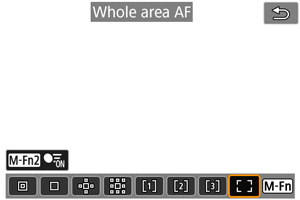
Koristi AF s automatskim odabirom u okviru AF-a za cijelo područje za pokrivanje većeg područja od AF-a s fleksibilnom zonom, što izoštravanje čini lakšim nego kod AF-a u 1 točki / proširenja područja AF-a / AF-a fleksibilnom zonom i učinkovito je za pokretne objekte.
Područja izoštravanja određuju se ne samo na osnovi najbližeg objekta, već i na osnovi raznih drugih uvjeta, poput lica (osoba ili životinja), vozila, kretanja objekta i udaljenosti od objekta.
Pritiskanjem okidača dopola prikazuje se [] preko izoštrenih točaka AF-a.
Odabir područja automatskog izoštravanja
Možete odabrati područje AF-a u skladu s uvjetima snimanja ili objektom.
Ako radije izoštravate ručno, pogledajte Ručno izoštravanje.
-
Odaberite [
: AF area /
: Područje AF-a].
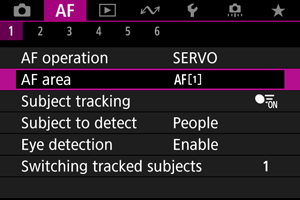
-
Odaberite područje AF-a.

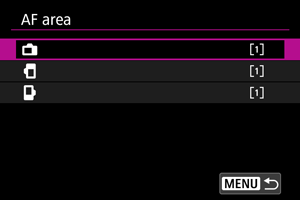
Napomena
- Za podešavanje područja AF-a možete također pritisnuti tipku
, a zatim tipku
.
- Sljedeći opisi odnose se na fotoaparat s postavkom AF operation / Postupak autofokusa podešenom na [Servo AF] (). Nakon što je objekt izoštren pomoću značajke [One-Shot AF / AF za jednu snimku] (), točka AF-a postaje zelena.
Subject tracking / Praćenje objekata
Među otkrivenim objektima, okvir za praćenje [] prikazuje se iznad glavnog objekta.
Ako se objekt pomiče, okvir za praćenje [] također se pomiče kako bi ga pratio.
[: Eye detection /
: Otkrivanje očiju] možete podesiti na [Enable/Omogućeno] za snimanje uz izoštravanje očiju osoba ().
-
Odaberite [
: Subject tracking /
: Praćenje objekata].
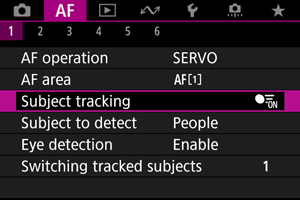
-
Odaberite opciju.

Oprez
-
Okvir za praćenje nije prikazan kada je [
: Subject tracking /
: Praćenje objekta] podešeno na [Off/Isklj.], bez obzira na postavku [
: Subject to detect /
: Objekt za praćenje].
Ručni odabir objekta za izoštravanje
-
Provjerite okvir za praćenje.

- Okvir za praćenje [
] pojavljuje se nad otkrivenim objektima.
- Osim ako se okvir za praćenje [
] preklapa s točkom AF-a, bit će prikazan sivom bojom.
- Nakon što je objekt koji se prati iza ili unutar točke AF-a, okvir za praćenje postaje bijel (što ga čini aktivnim okvirom), omogućavajući odabir kao glavnog objekta.
- Okviri za praćenje također su bijeli izvan točke AF-a sve dok je dio objekta otkriven u točki AF-a, a dio objekta (poput očiju, lica ili glave) nalazi se u rasponu AF-a za cijelo područje.
- Sivo prikazani okviri za praćenje [
] ne primjenjuju se pri snimanju videozapisa.
- Okvir za praćenje [
-
Izoštrite i snimajte fotografiju/videozapis.
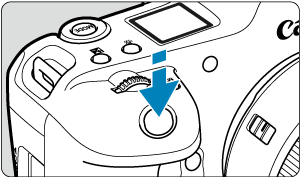

-
Nakon što pritisnete okidač dopola i objekt je izoštren, točka AF-a postaje plava.
Narančasta točka autofokusa ukazuje da fotoaparat nije mogao izoštriti objekte.
-
Objekti se prate na cijelom zaslonu dok pritisnete okidač dopola ili dokraja.
-
Napomena
- Pri ručnom odabiru objekta nakon pritiska tipke
, okvir za praćenje mijenja se u [
] i zadržava se na tom objektu za praćenje po cijelom zaslonu, bez obzira na određeno područje AF-a.
- Odabirom objekta dodirom uz opciju [
: AF area /
: Područje AF-a] podešenu na [Whole area AF / AF za cijelo područje], okvir za praćenje mijenja se u [
] i zadržava se na tom objektu za praćenje po cijelom zaslonu.
- Za poništenje zadržanoga praćenja dodirnite [
] ili pritisnite tipku
. Nakon poništenja, točka AF-a vraća se u položaj podešen prije poništenja.
- Pritiskanjem okidača dopola kada se točka AF-a ne preklapa s okvirom za praćenje [
] izoštravat će se u točki AF-a.
- Kad je postupak automatskog izoštravanja podešen na Servo AF, pritiskom okidača dopola izoštravanje se izvodi s pomoću AF-a za cijelo područje.
- Za snimane osobe aktivni okvir [
] može obuhvatiti samo dio lica, a ne cijelo lice.
- Veličina okvira za praćenje ovisi o objektu.
- Okvir za praćenje nije prikazan kada je [
: Subject tracking /
: Praćenje objekta] podešeno na [Off/Isklj.], bez obzira na postavku [
: Subject to detect /
: Objekt za praćenje].
Oprez
- Pri izoštravanju s pomoću dodira zaslona fotoaparat izoštrava rabeći [One-Shot AF / AF za jednu snimku] bez obzira na postavke automatskog izoštravanja.
- Lica se ne mogu otkriti ako su objekti jako neizoštreni. Izoštravajte ručno () kako biste lice objekta doveli u položaj za otkrivanje, a zatim nastavite s AF-om.
- Autofokus možda neće moći detektirati objekte ili lica osoba na rubovima zaslona. Prije snimanja rekomponirajte snimku radi centriranja ili grubog centriranja objekta ili točke AF-a.
Subject to detect / Objekt za praćenje
Možete odrediti kriterije za automatski odabir glavnog objekta za praćenje.
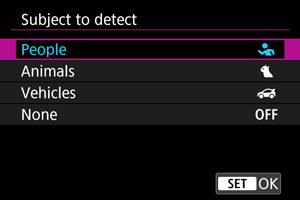
-
People/Osobe
Prioritet stavlja na lica ili glave osoba kao glavnih objekata praćenja.
Kad fotoaparat ne može razaznati lice ili glavu osobe, pokušava otkriti i pratiti njezin torzo. Ako se torzo osobe ne može otkriti, fotoaparat može pratiti druge dijelove tijela.
-
Animals/Životinje
Otkriva životinje (pse, mačke ili ptice) i ljude te prioritet stavlja na rezultate otkrivanja životinja kao glavnih objekata koje treba pratiti.
U slučaju životinja, fotoaparat pokušava otkriti lica ili tijela i okvir praćenja prikazuju se na bilo kojem otkrivenom licu.
Kad se lice ili cijelo tijelo životinje ne može otkriti, fotoaparat može pratiti dio njihovog tijela.
-
Vehicles/Vozila
Razaznaje motorna vozila s dva ili četiri kotača te osobe, a prioritet stavlja na rezultate otkrivanja vozila kao glavnih objekata koje treba pratiti.
Za vozila fotoaparat pokušava otkriti ključne pojedinosti ili cijelo vozilo, a okvir za praćenje prikazuje se nad bilo kojim od ovih otkrivenih detalja.
Ako se ključni detalji ili cijelo vozilo ne mogu otkriti, fotoaparat može pratiti druge dijelove vozila.
Pritisnite tipku
kako biste omogućili ili onemogućili otkrivanje mjesta (Spot) za ključne pojedinosti vozila.
-
None/Nijedno
Fotoaparat automatski određuje glavni objekt prema načinu na koji komponirate snimke, bez otkrivanja objekata.
Okviri za praćenje se ne prikazuju.
Oprez
- Fotoaparat može otkriti kao objekte različita područja koja nisu lica ili tijela ljudi ili životinja niti ključni detalji ili šasija vozila.
- Lica koja su vrlo mala ili velika na slici, presvijetla ili tamna ili djelomično skrivena ne mogu se otkriti.
- Otkrivanje lica životinja nije moguće osim ako je objekt dovoljno blizu i stalno okrenut prema fotoaparatu. Okvir praćenja prikazuje se za cijelo tijelo.
- Otkrivanje ptica kamufliranih u šumi ili u sličnim situacijama nije moguće.
- Otkrivanje možda neće biti moguće za obične osobne automobile ili bicikle ili za motocikliste koji izvode akrobacije ili izbacuju zemlju i prašinu.
-
Okvir za praćenje nije prikazan kada je [
: Subject tracking /
: Praćenje objekta] podešeno na [Off/Isklj.], bez obzira na postavku [
: Subject to detect /
: Objekt za praćenje].
Napomena
-
Možete odabrati sljedeće objekte pritiskom okidača dopola ili pri praćenju s tipkom
. U scenama bez relevantnih objekata fotoaparat prati druge objekte.
-
People/Osobe
Osobe, životinje, vozila
-
Animals/Životinje
Osobe, životinje
-
Vehicles/Vozila
Osobe, vozila
-
Eye detection / Otkrivanje očiju
Možete snimati uz izoštravanje očiju osoba ili životinja.
-
Odaberite [
: Eye detection /
: Otkrivanje očiju].
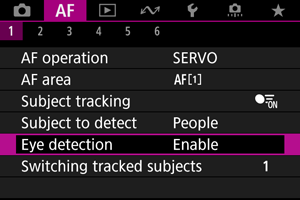
-
Odaberite opciju.
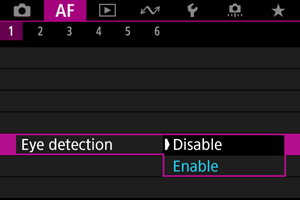
-
Usmjerite fotoaparat prema objektu.
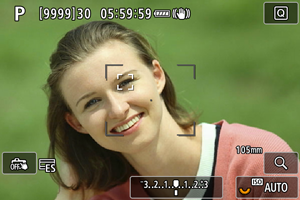
- Okvir za praćenje prikazan je oko oka objekta.
- Za odabir oka koje će se izoštriti kad je [
: AF area /
: Područje AF-a] podešeno na [Whole area AF / AF za cijelo područje], pritisnite tipku
za promjenu okvira za praćenje u [
], a zatim upotrijebite
. Dok upotrebljavate
, okvir za praćenje ponovno se mijenja u [
].
- Oko možete odabrati i dodirom zaslona, kada je [
: AF area /
: Područje AF-a] podešeno na [Whole area AF / AF za cijelo područje] ili dok je u tijeku praćenje.
- Ako odabrano oko nije prepoznato, automatski se odabire oko koje će se izoštriti.
-
Snimajte.
Oprez
- Ovisno o osobi koju snimate i uvjetima snimanja, fotoaparat možda neće pravilno detektirati njene oči.
-
Okvir za praćenje nije prikazan kada je [
: Subject tracking /
: Praćenje objekta] podešeno na [Off/Isklj.], bez obzira na postavku [
: Subject to detect /
: Objekt za praćenje].
- Oči se ne otkrivaju kada je [
: Subject to detect /
: Objekt za praćenje] podešeno na [None/Nijedno].
Switching tracked subjects / Prebacivanje između praćenih objekata
Možete odrediti koliko lako fotoaparat prebacuje između točkaka AF-a pri praćenju objekata.
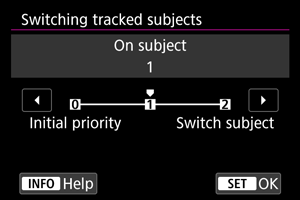
-
Initial priority / Prioritet početno određenog
Prati objekt koji je prvotno određen za AF, u mjeri u kojoj je to moguće.
-
On subject / Na objektu
Prati objekt koji je prvotno određen za AF, u mjeri u kojoj je to moguće. Prebacuje se na druge objekte ako fotoaparat više ne može utvrditi je li praćeni objekt glavni objekt.
-
Switch subject / Promjena objekta
Prebacuje na praćenje drugih objekata u skladu s uvjetima snimanja.
Oprez
-
Mjere opreza za uporabu postavke [Initial priority / Prioritet bijele]
-
Fotoaparat možda neće moći kontinuirano pratiti objekte u nekim uvjetima.
- Ako se objekti kreću brzo
- Ako se objekti okrenu u drugom smjeru ili promijene držanje
- Ako se okvir za praćenje udalji od objekata ili ako su objekti skriveni iza prepreka i više ih ne možete vidjeti
- Objekti odabrani dodirom prate se u mjeri u kojoj je to moguće, bez obzira na postavku [
: Subject to detect /
: Objekt za praćenje].
Praćenje pomoću tipke 
Možete pritisnuti tipku za praćenje objekata okvirom za praćenje [
].
-
Provjerite točku autofokusa.

- Pojavi se točka autofokusa (1).
- Uz Expand AF area:
/ Proširenje područja AF-a:
ili Expand AF area: Around / Proširenje područja AF-a: Uokolo prikazuju se i susjedne točke AF-a.
- Uz postavku Flexible Zone AF / AF s fleksibilnom zonom prikazuje se okvir određen za Zone AF / Zonski AF.
-
Pritisnite tipku
.
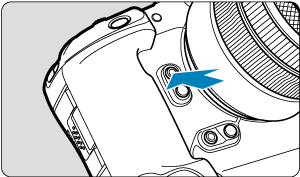

- Točka AF-a mijenja se u okvir za praćenje [
], koji se zadržava na objektu radi praćenja i prati objekt na zaslonu ako se pomakne. Za isključenje praćenja pritisnite ponovno tipku
.
- Okvir za praćenje mijenja se u [
] kada se može otkriti više objekata, a možete koristiti
za odabir objekta koji želite izoštriti.
- Kad započne praćenje, objekt se prati na cijelom zaslonu, bez obzira na navedeno područje AF-a.
- Položaj područja i točaka AF-a kada se praćenje zaustavi nakon što pritisnete okidač dopola ili dokraja odgovara položaju okvira za praćenje tijekom praćenja. Položaj područja i točaka AF-a kada se praćenje zaustavi tijekom pripravnog stanja snimanja odgovara položaju prije praćenja.
- Točka AF-a mijenja se u okvir za praćenje [
-
Snimajte.
Ručno podešavanje točaka AF-a ili okvira zonskog AF-a
Možete ručno podesiti točku autofokusa ili okvir značajke Zone AF / Zonski AF. Ovdje se kao primjer koriste zasloni s postavkom Flexible Zone AF 1 / AF s fleksibilnom zonom 1.
-
Provjerite točku autofokusa.

- Pojavi se točka autofokusa (1).
- Uz Expand AF area:
/ Proširenje područja AF-a:
ili Expand AF area: Around / Proširenje područja AF-a: Uokolo prikazuju se i susjedne točke AF-a.
- Uz postavku Flexible Zone AF / AF s fleksibilnom zonom prikazuje se okvir određen za Zone AF / Zonski AF.
-
Pomaknite točku autofokusa.

- Pritisnite tipku
, s pomoću
pomaknite točku AF-a u položaj za izoštravanje, a zatim pritisnite
(ali imajte na umu da se kod nekih objektiva možda neće pomicati do ruba zaslona).
- Za središnju točku AF-a tijekom uporabe
pritisnite ravno
.
- Možete izoštravati i dodirom položaja na zaslonu.
- Za centriranje točke AF-a ili okvira zonskog AF-a dodirnite [
] ili pritisnite
.
- Veličinu okvira zonskog AF-a koji se koristi za AF s fleksibilnom zonom možete promijeniti pritiskom na tipku
. Prilagodite vodoravnu veličinu kotačićem
i okomitu veličinu kotačićem
, a zatim pritisnite
. Za vraćanje zadane veličine okvira zonskog AF-a, pritisnite tipku
.
- Pritisnite tipku
-
Izoštrite i snimite videozapis.
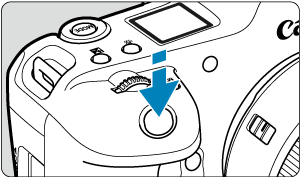
- Usmjerite točku autofokusa na objekt i pritisnite okidač dopola.

- Kad se objekt izoštri, točka autofokusa postane plava.
- Ako se ne postigne izoštravanje, točka autofokusa postaje narančasta.
Oprez
- Fotoaparat će nastaviti pomicati točku AF-a [
] kako bi pratio objekte dok je podešen Flexible Zone AF / AF s fleksibilnom zonom i Servo AF, ali u nekim uvjetima snimanja (npr. kada su objekti mali), praćenje objekta možda neće biti moguće.
- Izoštravanje može biti otežano pri uporabi periferne točke autofokusa. U tom slučaju odaberite točku autofokusa u središtu.
- Pri izoštravanju s pomoću dodira zaslona fotoaparat izoštrava rabeći [One-Shot AF / AF za jednu snimku] bez obzira na postavke automatskog izoštravanja.
Registriranje točaka AF-a (početni položaj)
Možete registrirati položaj često korištene točke AF-a. Za trenutno prebacivanje s trenutačne točke AF-a na registriranu točku AF-a možete upotrijebiti tipku koji ste dodijelili za pozivanje početnog položaja na zaslonima za napredne postavke za [Direct AF point selection / Izravni odabir točke AF-a], [Metering and AF start / Mjerenje svjetla i aktivacija AF-a], [Switch to registered AF point / Prebacivanje na registriranu točku AF-a] ili [Register/recall shooting function / Registracija/pozivanje funkcije snimanja] u [: Customize buttons /
: Prilagodba tipaka] ().
-
Odaberite željeno područje AF-a.
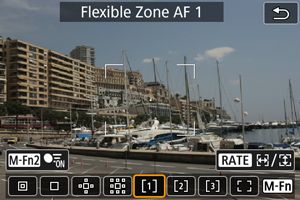
- Pritisnite tipku
za odabir područja AF-a.
- Pomaknite točku AF-a ili okvir zonskog AF-a u položaj za registraciju.
- Pritisnite tipku
-
Registrirajte točku AF-a ili okvir zonskog AF-a.
- Držite pritisnutom tipku
i pritisnite tipku
ili pritisnite i držite tipku
, tako da fotoaparat zapišti i registrira točku AF-a.
- Registrirana točka AF-a treperi sivo.
- Registracija kada je fotoaparat podešen na AF za cijelo područje registrirat će cijelo područje AF-a kao početni položaj.
- Držite pritisnutom tipku
Napomena
- Za brisanje registriranih točaka AF-a držite tipku
i pritisnite tipku
ili pritisnite i držite tipku
.
- Registrirane točke AF-a možete izbrisati i brisanjem svih postavki fotoaparata.
- Možete registrirati zasebne početne položaje za svaku orijentaciju fotoaparata kada je postavka točke AF-a povezane s orijentacijom () podešena na [Separate AF pts: Area+pt / Zasebne točke AF-a: Područje+točka] ili [Separate AF pts: Pt only / Zasebne točke AF-a: Samo točka].
- Iako nema učinka ako pokušate registrirati početni položaj dok se objekt prati okvirom za praćenje, u ovom trenutku možete izbrisati registrirane položaje.
Povećani prikaz
Za provjeru fokusa možete povećati zaslon za oko 5× ili 10× pritiskom na tipku (ili dodirom [
]).
- Uvećanje je centrirano na točki AF-a za [Spot AF / Točkasti AF], [1-point AF / AF u jednoj točki], [Expand AF area:
/ Proširenje područja AF-a:
] i [Expand AF area: Around / Proširenje područja AF-a: Uokolo] ili na okviru zonskog AF-a ili AF-a s fleksibilnom zonom.
- Automatsko izoštravanje izvodi se u povećanom prikazu ako pritisnete okidač dopola.
- Uz postavku Servo AF, pritiskom okidača dopola u uvećanom prikazu vraća se na normalni prikaz radi izoštravanja.
- Povećanje je centrirano na okvir za praćenje kada je [
: Subject tracking /
: Praćenje objekta] podešeno na [On/Uklj.] i okvir za praćenje [
] je bijel (kao aktivni okvir) ili kada pratite tipkom
().
Oprez
- Ako je izoštravanje povećane slike otežano, vratite sliku na normalan pregled i izoštrite automatski.
- Upotrijebite li autofokus u normalnom prikazu i zatim prikaz povećate, možda se neće postići točan fokus.
- Brzina izoštravanja nije ista u normalnom i povećanom prikazu.
- Preview AF / Pretpregled AF-a i Movie Servo AF / Servo AF za videozapise nisu dostupni u uvećanom prikazu.
- U povećanom prikazu izoštravanje može biti otežano zbog učinka potresanja fotoaparata. Preporuča se uporaba stativa.
Savjeti za snimanje uz automatsko izoštravanje
- Čak i kad se postigne fokus, pritisak okidača dopola će ponovno pokrenuti izoštravanje.
- Svjetlina snimke može se promijeniti prije i nakon automatskog izoštravanja.
- Ovisno o objektu i uvjetima snimanja, fotoaparatu može trebati duže vrijeme za izoštravanje objekta ili se može smanjiti brzina kontinuiranog snimanja.
- Ako se izvor svjetla promijeni tijekom snimanja, zaslon će možda titrati i tako otežati izoštravanje. U tom slučaju ponovno uključite fotoaparat i nastavite snimanje s AF-om pod izvorom svjetla koje ćete upotrebljavati.
- Ako automatsko izoštravanje nije moguće, izoštravajte ručno ().
- Za objekte na rubu zaslona, koji su malo izvan fokusa, pokušajte objekt (ili točku AF-a ili okvir za Zone AF / Zonski AF) centrirati kako biste ga izoštrili, zatim rekadrirajte prije snimanja..
- S nekim objektivima će za izoštravanje s autofokusom možda trebati više vremena ili se njime neće moći postići precizno izoštravanje.
Uvjeti snimanja u kojima je izoštravanje otežano
- Objekti s niskim stupnjem kontrasta poput plavog neba, jednobojnih površina ili ako su izgubljeni detalji svijetlih i tamnih dijelova.
- Slabo osvijetljeni objekti.
- Pruge i ostali uzorci kod kojih je kontrast vidljiv samo u vodoravnom smjeru.
- Objekti s ponavljajućim uzorcima (npr. prozori na neboderu, računalne tipkovnice itd.).
- Diskretne linije i konture objekta.
- Kod izvora svjetlosti kod kojih se svjetlina, boje ili uzorci stalno mijenjanju.
- Noćni prizori ili točkasti izvori svjetlosti.
- Kad slika treperi pod izvorima fluorescentnog ili LED svjetla.
- Jako mali objekti.
- Objekti na rubu zaslona.
- Objekti snažno osvijetljeni straga i reflektirajući objekti (npr. automobil sjajne površine i sl.).
- Bliski i daleki objekti pokriveni točkom autofokusa (npr. životinja u kavezu i sl.).
- Objekti koji se kreću unutar točke autofokusa i neće mirovati zbog pomicanja fotoaparata ili zamućenja objekta.
- Kod primjene autofokusa na objektima koji su krajnje izvan žarišta.
- Pri snimanju slike s mekim izoštravanjem pomoću objektiva s mekim izoštravanjem.
- Pri uporabi filtra za posebne efekte.
- Tijekom autofokusa su na zaslonu vidljive smetnje u obliku točkica svjetla ili pruga.
Raspon automatskog izoštravanja
Dostupni raspon automatskog izoštravanja razlikuje se ovisno o objektivu, proporcijama i kvaliteti slike te o tome snimate li 4K videozapise ili koristite značajke kao što su snimanje videozapisa uz efekt izrezivanja ili Movie Digital IS / Digitalna stabilizacija slike videozapisa.